Đối với các hàm cơ bản trong Excel hàm TRUNC là hàm giúp loại bỏ các số ở phần thập phân đơn giản. Các bạn chỉ cần áp dụng đúng cú pháp hàm TRUNC, kết quả trả về sẽ nhanh chóng, chính xác mà không cần làm nhiều bước.
Để tìm hiểu chi tiết hàm TRUNC trong Excel là gì? Cách sử dụng hàm như thế nào, bạn đọc cùng tham khảo tiếp bài viết dưới đây của Taimienphi.vn.

Khái niệm và cách sử dụng hàm TRUNC trong Excel
1. Hàm TRUNC là gì?
Hàm TRUNC trong Excel được sử dụng để loại bỏ các chữ số ở phần thập phân. Điểm khác giữa hàm TRUNC với các hàm Excel khác là hàm không làm tròn các giá trị. Cho ví dụ, giả sử chúng ta có giá trị là 4.68. Để loại bỏ các chữ số ở phần thập phân, chúng ta sử dụng hàm TRUNC và kết quả trả về sẽ là 4.
Cấu trúc hàm TRUNC có dạng: =TRUNC(số, [chữ số])
Trong đó:
- Tham số: số (hay number) là giá trị mà bạn muốn loại bỏ chữ số ở phần thập phân.
- Tham số: chữ số (digits) là các chữ số ở phần thập phân mà bạn muốn cắt bỏ. Tham số này là không bắt buộc, nếu không chỉ định, hàm TRUNC sẽ xóa tất cả các chữ số ở phần số thập phân.
2. Cách sử dụng hàm TRUNC trong Excel
Sử dụng hàm TRUNC cắt bớt số ở phần thập phân
Để dễ hình dùng cách sử dụng hàm TRUNC trong Excel như thế nào, bạn cùng xem qua một số ví dụ bên dưới đây:
Ví dụ 1:
=TRUNC(A2)
Mặc định nếu không chỉ định cắt bớt bao nhiêu chữ số ở phần số thập phân, tất cả các giá trị ở phần thập phân sẽ bị xóa.
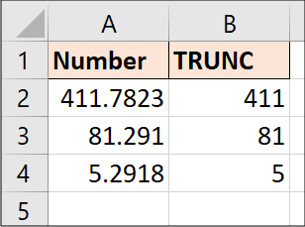
Trong ví dụ trên, giá trị trong ô A2 không phải là được làm tròn mà chúng ta không chỉ định cắt bớt bao nhiêu chữ số, mặc định hàm TRUNC sẽ cắt hết các chữ số ở phần thập phân, vì vậy kết quả trả về là 411.
Ví dụ 2:
Trong ví dụ dưới đây chúng ta sẽ chỉ định hàm TRUNC cắt bớt 2 chữ số ở phần thập phân: =TRUNC(A2,2)

Hàm TRUNC không cắt bớt các chữ số trong phần thập phân trong trường hợp nếu chúng ta chỉ định các chữ số trong phần thập phân nhiều hơn giá trị ban đầu.
Cho ví dụ dưới đây: =TRUNC(A2,2)

Giá trị trong ô A4 bị cắt đi 2 số trong phần thập phân, tuy nhiên giá trị trong các ô A2 và A3 vẫn giữ nguyên vì các chữ số trong phần thập phân ít hơn 2 chữ số.
Sử dụng hàm TRUNC xóa thời gian trong mục ngày và giờ
Ngoài ra chúng ta có thể sử dụng hàm TRUNC để xóa thời gian trong mục ngày và giờ trong Excel.
Ví dụ dưới đây minh họa cách sử dụng hàm TRUNC để xóa phần thời gian khỏi cột ngày và giờ. Chúng ta sẽ sử dụng công thức:

=TRUNC(A2)
Kết quả trả về có dạng như dưới đây:

Sử dụng hàm TRUNC để rút ngắn số
Có thể bạn chưa biết hàm TRUNC cũng chấp nhận số âm cho phần tham số chữ số. Nếu phần tham số là một số âm, hàm sẽ cắt các chữ số nằm bên trái dấu thập thân. Phần chữ số bị xóa sẽ được thay thế bằng số 0.
Tham khảo thêm ví dụ dưới đây: =TRUNC(A2,-1)

Như bạn có thể thấy trong ví dụ trên, phần số bị xóa ở bên trái dấu thập phân được thay thế bằng số 0.
https://thuthuat.taimienphi.vn/ham-trunc-trong-excel-la-gi-cach-su-dung-ham-56934n.aspx
Bài viết trên đây Taimienphi.vn vừa giới thiệu cho bạn hàm TRUNC trong Excel là gì? Cách sử dụng hàm như thế nào? Ngoài ra bạn đọc có thể tham khảo thêm một số bài viết khác đã có trên Taimienphi.vn để tìm hiểu thêm các hàm tính toán trong Excel và ví dụ nhé.